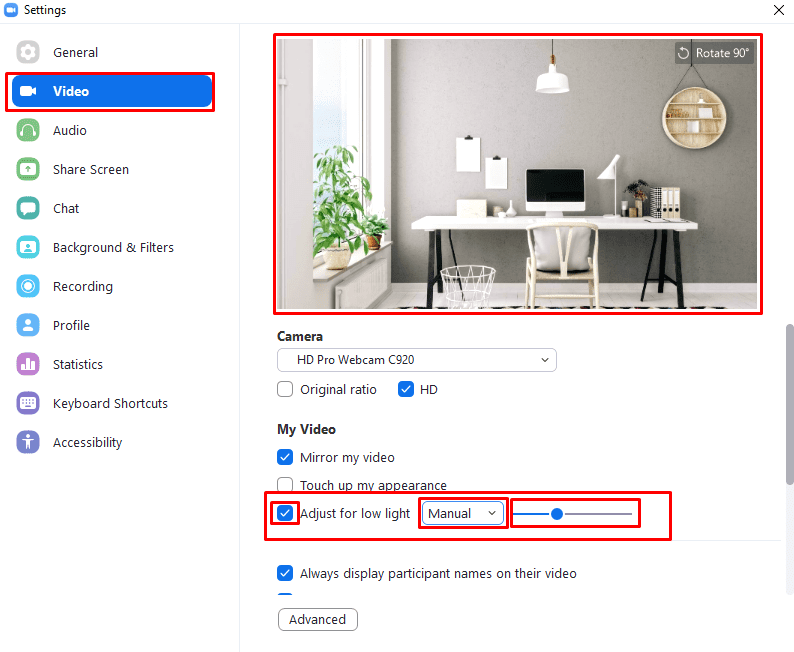Ако користите своју веб камеру за комуникацију са људима преко Зоом-а, заиста желите да људи заиста могу да вас добро виде. Постоји много фактора који утичу на добар феед са веб камере, укључујући пристојну веб камеру и интернет везу. Још један важан фактор је добро осветљење, без тога можете завршити тако да ваш феед веб камере изгледа испрано, засенчено или превише тамно да бисте га видели.
Већина веб камера има одређени ниво аутоматског прилагођавања нивоа светлости који им помаже да поднесу прилагођавање природног нивоа светлости током дана. У неким случајевима, међутим, ово аутоматско подешавање или не ради поуздано или не иде довољно далеко и може оставити да видео са веб камере изгледа превише таман. Подразумевано, Зоом не примењује никаква додатна подешавања нивоа светлости на оно што ваша веб камера обавља аутоматски.
Да бисте могли да конфигуришете подешавање Зоом-а при слабом осветљењу, морате да одете у подешавања Зоом-а. Да бисте то урадили, кликните на своју корисничку икону у горњем десном углу, а затим кликните на „Подешавања“.
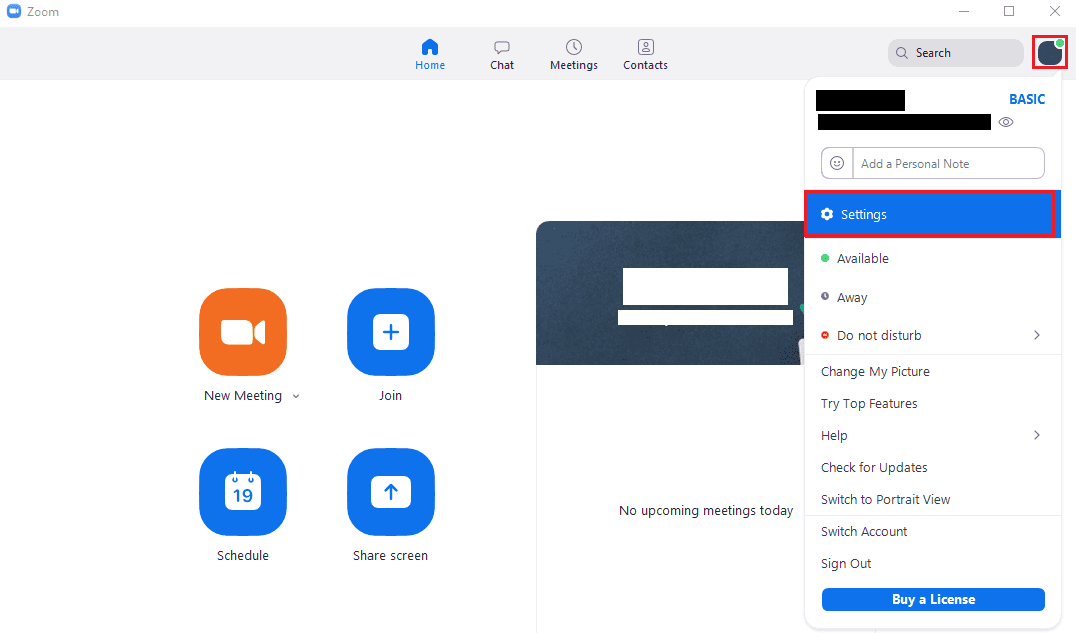
Када сте у подешавањима, пређите на картицу „Видео“. Затим морате пронаћи поставку „Подешавање за слабо осветљење“ и означити поље за потврду. Када омогућите подешавање слабог осветљења, зум подразумевано користи аутоматско подешавање, али можете изабрати да заобиђите га ако вам аутоматска поставка не даје жељене резултате тако што ћете изабрати „Ручно“ у падајућем менију кутија.
Ако сте изабрали да извршите ручно подешавање нивоа светлости, подесите клизач лево и десно да бисте смањили, односно повећали подешавање слабог осветљења. У пољу на врху странице са подешавањима видеа можете видети преглед видео излаза ваше веб камере са прилагођавањима при слабом осветљењу која се примењују у реалном времену.